
برخی محصولات به گونهای هستند که چند ویژگی مختلف برای آنها موجود است. به عنوان یک مثال خیلی ساده میتوان رنگ محصولات را به عنوان یک ویژگی در نظر گرفت. از یک گوشی تلفن همراه ممکن است چند رنگ در بازار موجود باشد که فروشگاه نیز آن را ارائه می کند.
در فروشگاه اینترنتی نیز شما قادر به افزودن محصول متغیر در ووکامرس هستید و این امر باعث میشود که حق انتخاب را به مشتریان خود بدهید و دست آنها را باز بگذارید تا بتوانند به راحتی و با رضایتمندی از شما، خرید خوبی را تجربه کنند.
محصول متغیر در ووکامرس
زمانی که شما اطلاعات بیشتری را برای محصول خود در نظر می گیرید یا به عبارتی برای یک محصول تنوع بیشتری قائل میشوید، یعنی صفت یا ویژگیهای متعددی را برایش تعریف میکنید. در این سری از آموزش ووکامرس میخواهیم در مورد این ویژگیها و محصول متغیر در ووکامرس صحبت کنیم. نظر شما را به ویدیوی زیر جلب میکنیم:
شروع عملیات برای افزودن ویژگیها
برای نمونه یکی از محصولات فروشگاه را انتخاب میکنیم تا بتوانیم تغییرات خود را بر روی آن اعمال کنیم. سپس از پیشخوان وردپرس از زیر منوی محصولات گزینه “ویژگی ها” را انتخاب می کنیم. در این بخش می توانیم ویژگیهای مورد نظر را وارد کنیم. به توضیح فیلدها میپردازیم:
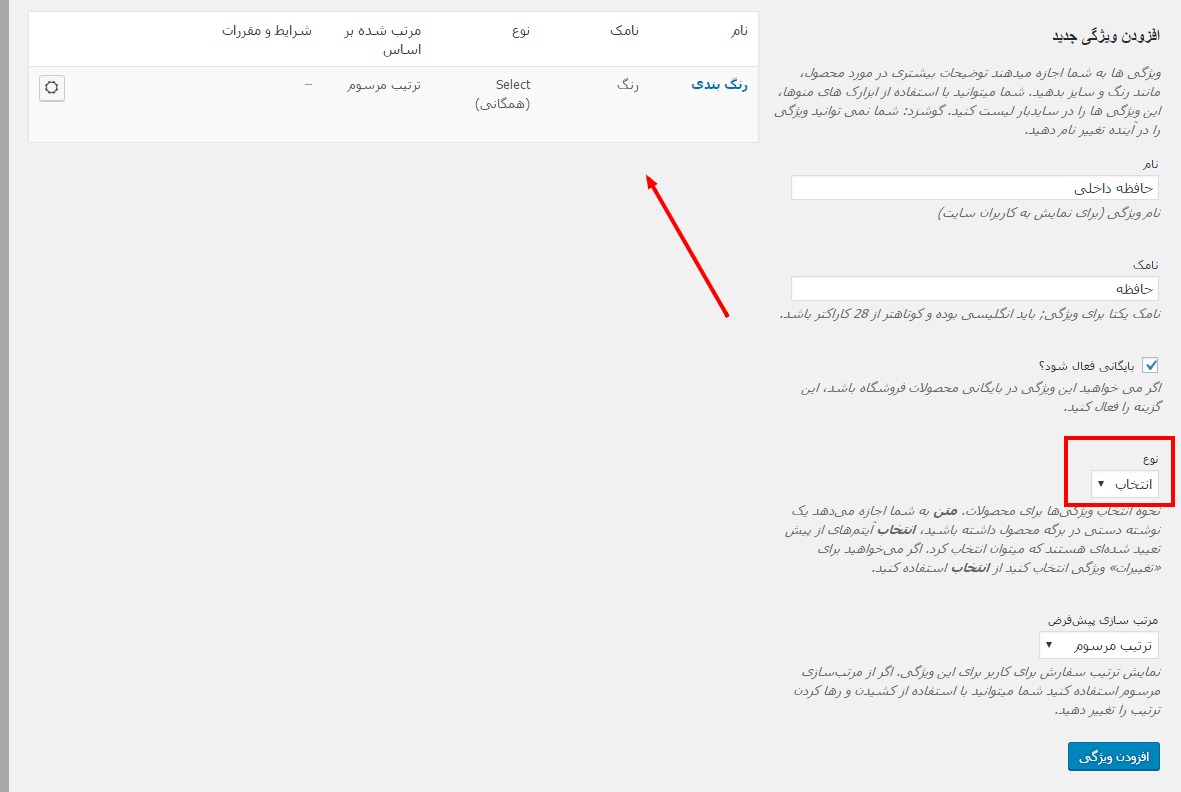
همانطور که ملاحظه میکنید، در فیلدها نام ویژگی مورد نظر و نامک آن را وارد میکنیم. سپس انتخاب میکنیم که آیا در بایگانی محصولات نیز ویژگیها نمایش داده شوند یا خیر!
فیلد نوع دارای دو گزینه ی انتخاب و متن می باشد. در حالت انتخاب می توانیم از مواردی که قبلا نوشته شده استفاده کنیم اما در حالت متن این گونه نیست یعنی دارای یک مقدار از پیش تعیین شده نیست و شما می توانید ویژگیهای جدیدی را اضافه کنید.
سپس با افزودن ویژگی، صفت مورد نظر اضافه خواهد شد. همینطور که میبینید ویژگی رنگ بندی را اضافه کردیم و سایر ویژگیها را نیز به همین صورت میتوان اضافه کرد.
حال برای وارد کردن مقدارها بر روی علامت جلوی هر ویژگی که “پیکربندی شرایط و مقررات نام دارد کلیک می کنیم…
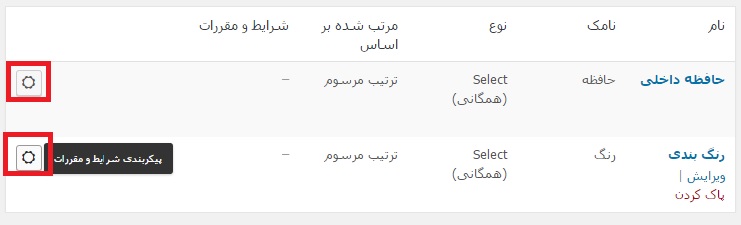
سپس میتوان مقدار آن را در صفحه جدیدی که باز می شود وارد کرد.
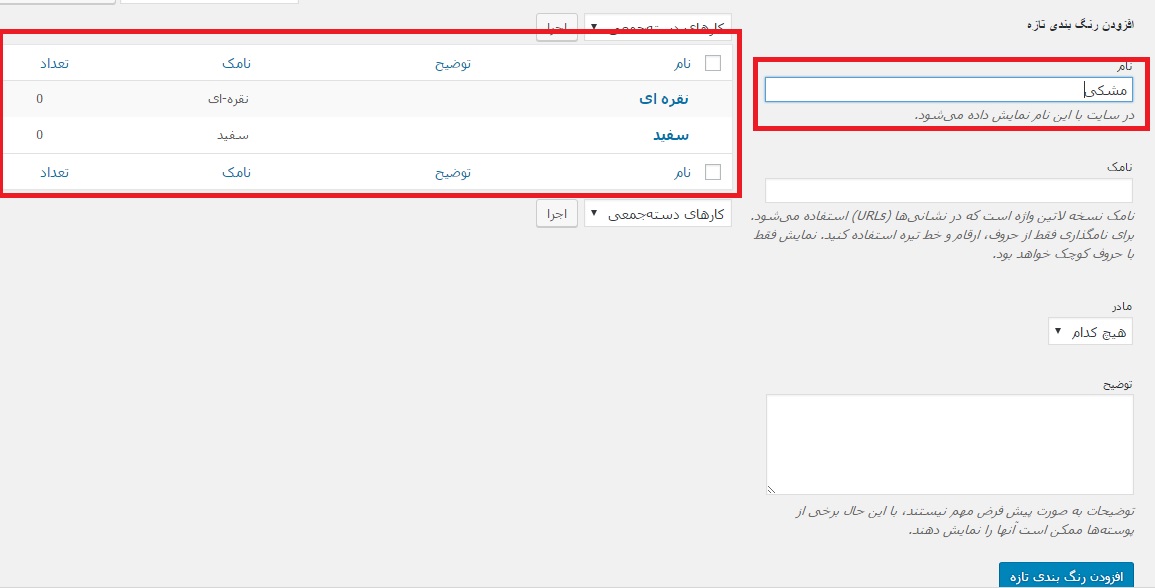
همانطور که ملاحظه میکنید انواع رنگهای موجود برای محصول متغیر در ووکامرس وارد کردیم. سایر موارد یا ویژگی ها را نیز به همین ترتیب مقداردهی میکنیم.
حال به بخش محصولات رفته و محصول مورد نظر خود را انتخاب میکنیم و به حالت ویرایش در میآوریم. سپس در قسمت پایین در بخش اطلاعات محصول گزینهی ویژگی ها را انتخاب میکنیم .
افزودن ویژگی در صفحه محصول
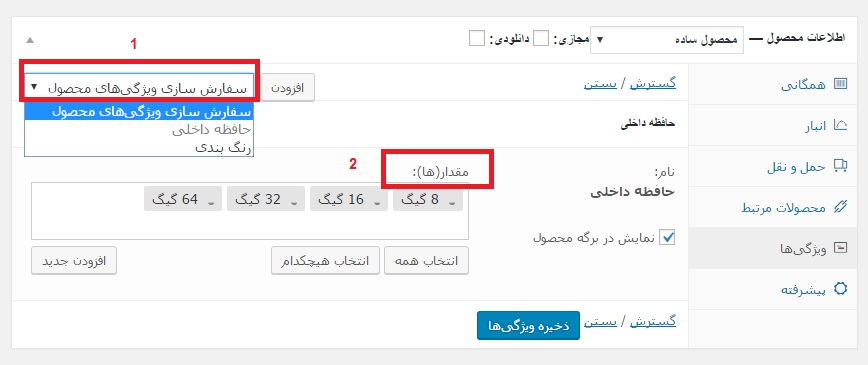
اول از همه از قسمت سفارش سازی ویژگیهای محصول، صفت مورد نظر را انتخاب میکنیم. سپس گزینه مقدارها نمایان میشود. از اینجا میتوانید مقدارها را انتخاب کنید تا اضافه شود. مانند 8 گیگ، 16 گیگ و…
توجه!!! توجه کنید که اگر موردی از خاطر شما در مرحله ی قبل جا مانده میتوانید در همین قسمت با زدن گزینه افزودن جدید آن را به لیست اضافه کنید. صفت اضافه شده در لیست تمامی محصولات وارد میشود و میتوانید آن را در صورت لزوم برای تعیین محصول متغیر در ووکامرس انتخاب کنید.
در حال حاضر من تمامی ویژگیهای مورد نظر خود را وارد کردم:
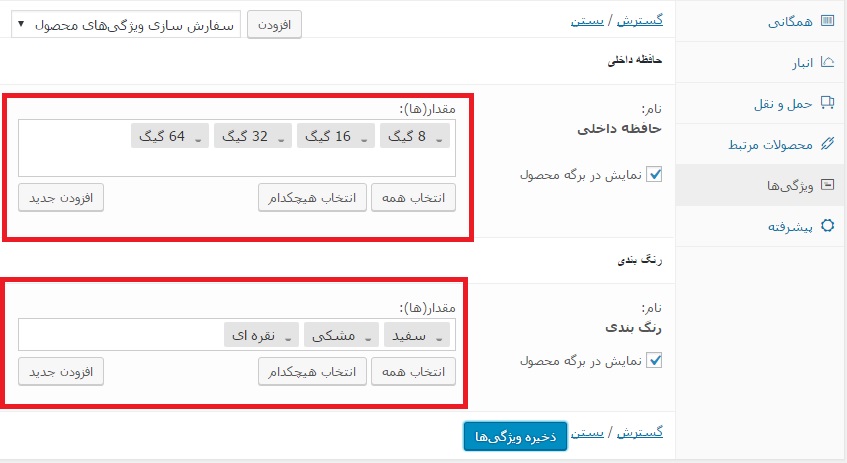
نکته!!! حواستان باشد که تیک نمایش در برگه محصول فعال باشد.
حال میتوانیم محصول را مشاهده کنیم تا تغییرات را ببینیم…
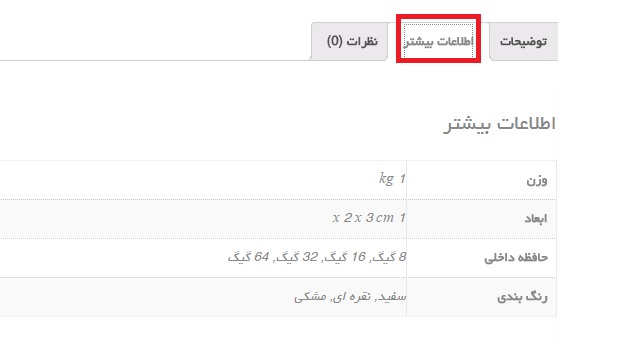
همانطور که در تصویر بالا مشاهده میکنید، گزینهای با نام اطلاعات بیشتر اضافه شده است که در آن ویژگیهای اضافه شده ما قابل رویت است. مبحث ویژگیها به همین صورتی بود که دیدید و میتوانید هر چقدر که میخواهید ویژگیهایی برای محصول اضافه کنید.
محصولات متغیر
همین محصولی را که در بالا برای آن ویژگی تعیین کردیم حافظههای 8، 16، 32 و 64 گیگ دارد پس حتما قیمت آنها نیز با هم متفاوت است. همچنین وقتی حرف از رنگبندی میزنید علاوه بر اینکه به مشتری خود رنگ بندیها را نشان میدهید باید حق انتخاب رنگ را نیز به او بدهید تا در هنگام خرید بتواند انتخاب کند. برای این محصولات حالت متغیر باید تعیین کرد. پس ما باید محصولی دارای صفات متغیر داشته باشیم تا مشتری در هنگام خرید با مشکل مواجه نشود.
دوباره به بخش ویرایش محصول باز میگردیم. در بخش اطلاعات محصول، حالت محصول را بر روی متغیر قرار میدهیم:
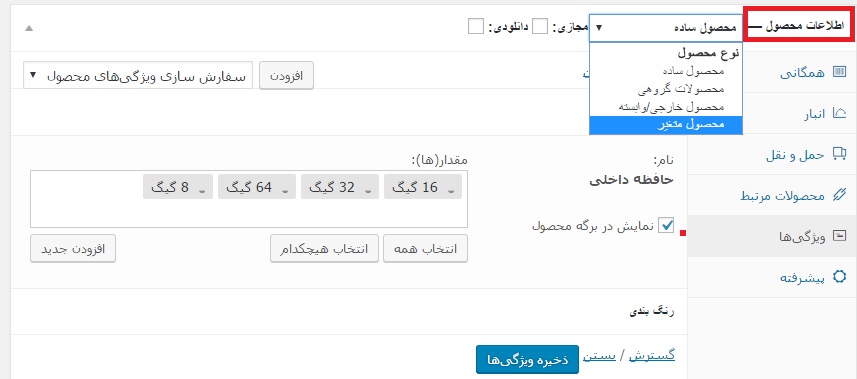
سپس به بخش ویژگیها مراجعه میکنیم و ویژگی محصولی که میخواهیم تغییر کند را انتخاب میکنیم. مثلا ما برای هر دو صفتی که ایجاد کردیم این کار را انجام میدهیم.
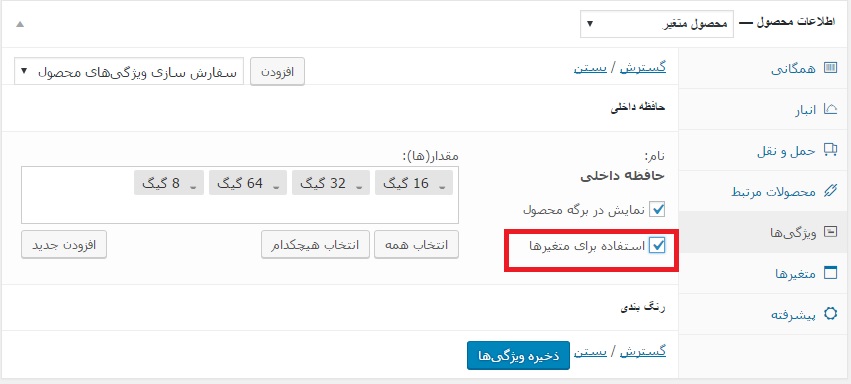
تیک گزینه استفاده برای تغییرات را فعال میکنیم و سپس به بخش متغیرها در منوی سمت راست میرویم.
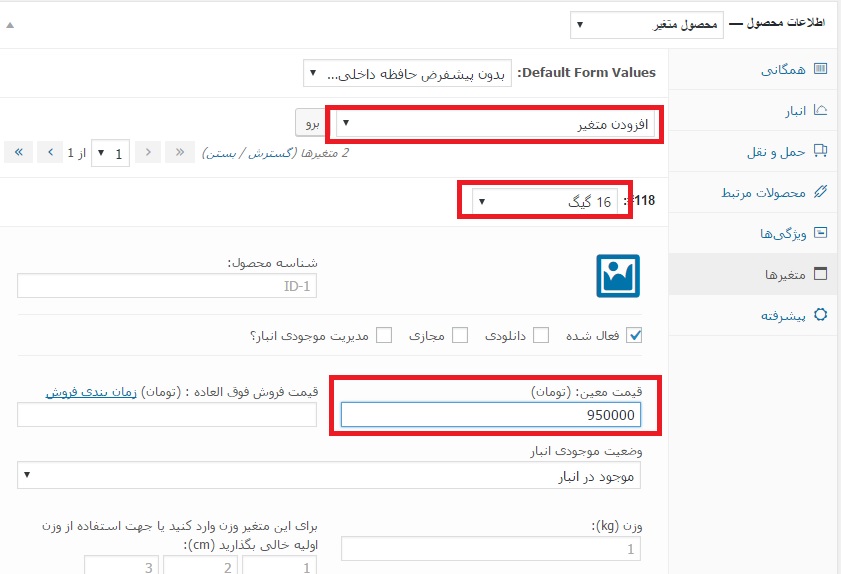
همانطور که در تصویر بالا میبینید ما متغیری را انتخاب کردیم حال میتوانیم نوع متغیر را از بین صفتها انتخاب کنیم و قیمت آن را مشخص کنیم. به همین ترتیب تمامی صفات متغیر را تعریف میکنیم.
البته شما میتوانید تصویری برای هر کدام از متغیرها آپلود نمایید.
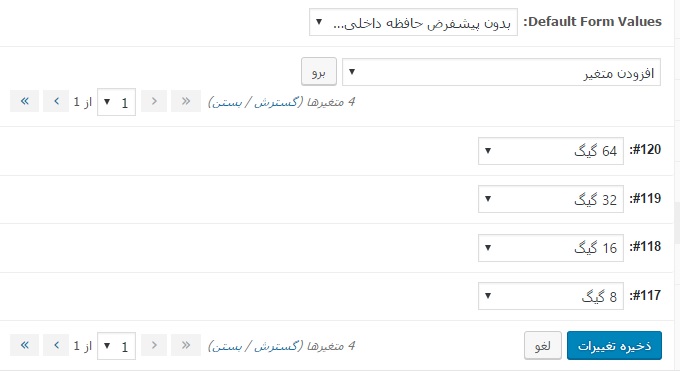
به این صورت من این صفات را به صورت متغیر ایجاد کردم، حال بر گزینه ذخیره تغییرات کلیک میکنیم. حال به بخش نمایش محصول میرویم تا تغییرات را ببینیم…
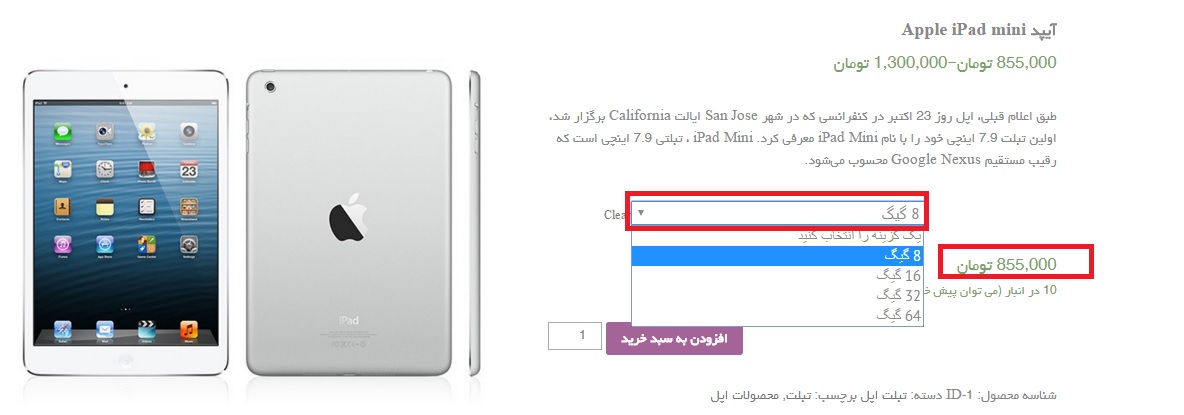
ملاحظه میکنید که در اینجا قادر به انتخاب نوع حافظه هستید و پس از انتخاب آن قیمت به شما نمایش داده میشود. حال با هم نگاهی به متغیر رنگها میاندازیم. ما برای این محصول رنگهای سفید، مشکی و نقرهای را در نظر گرفته بودیم. حال در بخش متغیرها این رنگ بندیها را اضافه خواهیم کرد.
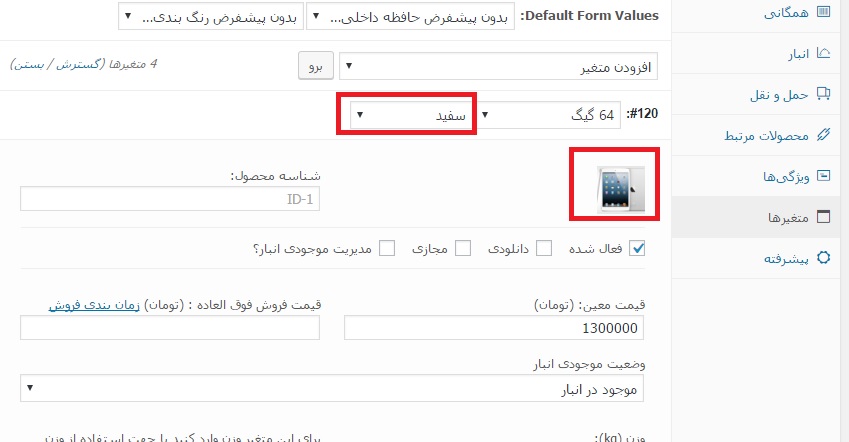
به اینصورت میتوانید رنگ را نیز اضافه کنید.
عملکرد چندقیمتی و نحوه چند قیمت کردن محصول
حتما در فروشگاههای آنلاین مشاهده کردید که گاهی یک محصول با ویژگیهای مختلف دارای قیمتهای متفاوتی است. مثلا گوشی با رنگ مشکی گرانتر از رنگ سفید است. چگونه باید چنین امکانی را به محصولات اضافه کنیم؟
برای انجام این کار کافیست در صفحه محصول از بخش اطلاعات محصول و همان محصول متغیر را انتخاب کنید:
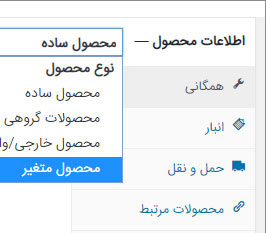
به محصول متغیر خود ویژگی اضافه کنید. برای اینکار گزینه ویژگیها را در همین صفحه انتخاب کنید. میتوانید برای ویژگیها همان قیمتهای متعدد را برحسب هر آنچه خودتان میدانید مثلا رنگبندی تعریف کنید و ویژگیها را اضافه کنید.
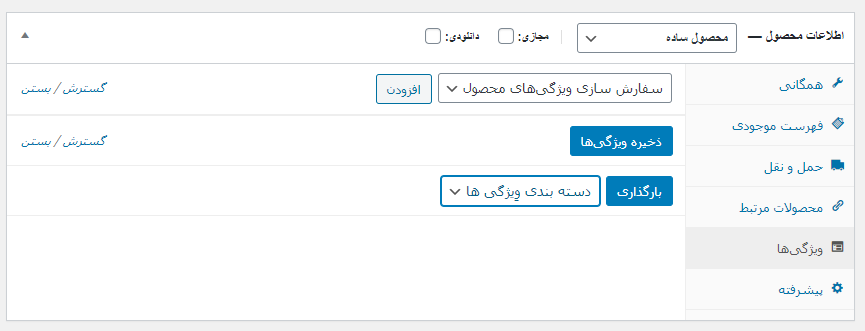
حالا وقت آن رسیده که تنظیمات متغیرها را از بخش ساخت متغیرها از همه ویژگیها انتخاب کنید:
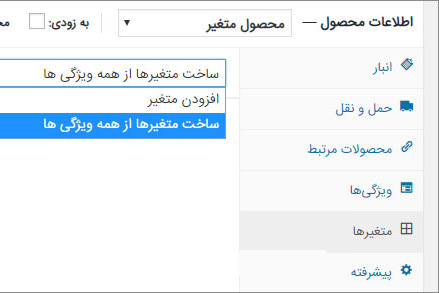
بعد از انتخاب ساخت متغیرها از همه ویژگیها همه مواردی که ایجاد کردیم مشخص میشود و حال میتوانیم قیمتهای متفاوتی برای محصول مشخص کنیم.
نتیجه گیری
برای مشخص کردن انواع مختلف یک محصول در ووکامرس به راحتی میتوانید با تعریف ویژگیها و افزودن آن در بخش اطلاعات محصول دست مشتریان را باز بگذارید و امکان اضافه کردن محصول متغیر در ووکامرس را محیا کنید تا اینکه مشتری بتواند دقیقا آنچه میخواهد را بخرد بسیار مطلوب و مورد قبول است.






موحد
سلام.این آدرس قالب dokan هست.خیلی چیز خوبیه.فقط من هر چی میگردم فارسیشو پیدا نمیکنم.میشه یه نگاهی بندازین که اگه بشه تو همین وبسایت قرارش بدین ؟
https://wedevs.com/products/plugins/dokan/
مهندس
سلام.تشکر از آموزش های خیلی مفید و جامع.
در مورد زمانبندی فروش به مشکل بر میخورم.موقع درج تاریخ، ابتدا تاریخ میلادی لحاظ می شود اما برای بروز رسانی یا در دفعات بعدی برای ویرایش، تاریخ شمسی می شود و سیستم خطا می دهد و نمیتوانم برای بازه زمانی خاص تخفیف مورد نظر را اعمال کنم.
بهاره کوهستانی 12 سال عضو همیار وردپرس
سلام
افزونه ی وردپرس فارسی رو تنظیم کنید
سعید
با سلام و سپاس از زحمات شما. به گزینه ای احتیاج دارم که مشتری در هنگام انتخاب کالای با ویژگی متغیر بتواند از هر متغیر هر تعداد که لازم دارد انتخاب نماید. در واقع به تعداد متغیرها کزینه تعداد و دکمه اضافه به سبد خرید نیاز دارم. همیچین امکانی در ووکامرس وجود دارد؟ لطقا راهنمایی کنید
بهاره کوهستانی 12 سال عضو همیار وردپرس
سلام
شما تعداد رو در بخش انبار مشخص کنید، مشتری میتونه تعدادی که میخواد رو سفارش بده و انتخاب کنه
سعید
سلام
تعداد در انبار مشخص شده، اجازه بدید توضیح بدم. فرضا در مثال بالا مشتری میخواهد 2 گوشی سفید و 3 گوشی مشکی سفارش دهد. او نمیتواند همزمان اینکار را بکند و باید تک تک خرید کند. حال اگر کالا 50 نوع داشته باشد و مشتری بخواهد آزادانه از بین آنها هر تعداد که مایل است خرید کند با روش بالا حشته کننده و وقت گیر است.این کار باید در یک صفحه انجام شود. البته موضوع بحث بند کالایی است که فقط یک ویژگی دارد مثل رنگ. مثلا تمام تی شرتهای سایز xl با رنگهای مختلف در یک صفحه با تفکیک رنگها باشند و مشتری فقط تعداد هر رنگ را مشخص کند و یکبار دکمه مشاهده سبد خرید را بزند.
بهاره کوهستانی 12 سال عضو همیار وردپرس
سلام
شما اگه نمونه ای رو در ذهن دارید برای من آدرس سایت مورد نظر که از این امکانات استفاده میکنه رو بفرستید ببینم تا بتونم راهنمایی کنم.
سعید
با سلام و سپاس از پیگیری هاتون http://goldtag.net/buy/3970/%D9%84%D8%A7%DA%A9+%D8%AD%D8%B1%D8%A7%D8%B1%D8%AA%DB%8C
سعید
http://goldtag.net/buy/4107/%D8%B1%DA%98%D9%84%D8%A8+%D8%AC%D8%AF%DB%8C%D8%AF+GOSH
این هم یک صفحه دیگه از همون سایت
بهاره کوهستانی 12 سال عضو همیار وردپرس
سلام
مورد تازه ای که من در این سایت دیدم این است که محصولات را به صورت جدول بندی ایجاد کرده و تعداد را جلوش مشخص کرده.
شما یک ماری بکنید. تمامی محصولات خود را به تفکیک حالا برند، رنگ و …. یک محصول در نظر بگیرید و سپس از بخش ویژگی ها برای هر کدام صفت تعداد را مشخص کنید تا بتوان تعداد را مشخص کنند.
داخل هر صفت تعداد هم تا حداکثر تعدادی که قراره ارائه بدید وارد کنید. مثلا صفت پکیج آموزش طراحی : 1،2،3،4،5،6،7و….
saeidjan 10 سال عضو همیار وردپرس
درود بر شما و از پاسخ گویی تان سپاس گزارم. من از متغیرها درست استفاده نمیکردم و در بخش تعریف متغیر بجای پیش فرض عدد قرار میدادم، که با راهنمایی های شما درست شد. از اینکه عضو خانواده وردپرس شدم خوشحالم.
یه درخواست دیگه هم داشتم برای تغییر کلی و یا ایجاد قالب جدید فقط باید از آموزش 0 تا 100 استفاده کنم یا راه دیگه ایی هم هست؟
بهاره کوهستانی 12 سال عضو همیار وردپرس
سلام
اگه تصمیم دارید قالب خودتون طراحی کنید بله از همین پکیج استفاده کنید.
سپاسگزارم
saeidjan 10 سال عضو همیار وردپرس
سلام
من کمی عجله کردن ، ببینید طبق مطالب شما پیش رفتم، ظاهر کار درست شد. اما فقط گزینه های 1-2-3-و… قابل انتخاب است ولی در آخر فقط عدد یک بعنوان تعداد خرید در سبد جای میگیرد جهت اطلاع تمام کسانی که مشکل بنده رو دارن عرض میکنم که واقعا مشکل بزرگی است
بهاره کوهستانی 12 سال عضو همیار وردپرس
سلام
اسکرین شات بگیرید لطفا
محمد علی صداقت
با سلام و احترام .اول بابت همه اموزش هاتون ممنون و خسته نباشید .واقعا عالی بود و هست .یه سوال داشتم خدمت شما من ویژگی ها رو برای محصول تعریف می کنم اما توی قسمت مشخصات محصول نمایش داده نمیشه یعنی مشتری هیچ ویژگی نمی بینه .اگر ممکنه راهنمایی کنید ممنون میشم
بهاره کوهستانی 12 سال عضو همیار وردپرس
سلام
میتونم اسکرین شاتی از ویرایشگر محصول ببینم؟
علی
سلام.
ابتدا تشکر میکنم بابت آموزش خوبتون
من با محصولاتی کار میکنم که اصلی و غیر اصلی دارن و هر کدوم باز مدل های مختلف . به عنوان مثال اصلی مدل 1 و 2 و 3 و…. . غیر اصلی مدل 1 و 2 و 3 و …. . میخوام وقتی کاربر اصلی را انتخاب کرد فقط مدل های زیر مجموعه اصلی با قیمت نشون داده بشه و همین موضوع برای غیر اصلی نیز عمل کنه .
ممنون میشم راهنمایی کنید
بهاره کوهستانی 12 سال عضو همیار وردپرس
سلام
شما می تونید از بخش ویزگی ها این موارد رو اضافه کنید و سپس محصول رو به صورت متغیر انتخاب کنید تا اولا مشتری حق انتخاب داشته باشه و هم تمامی کالاهایی که با این کالا یکی هستند نمایش داده شوند.
علی
سلام .
تمامی مراحل را برای یکی از محصولات انجام دادم . سه قسمت به حالت جستجو در کنار محصول ایجاد شد . اما گزینه ای برای انتخاب داخل کادر نیست .
بهاره کوهستانی 12 سال عضو همیار وردپرس
سلام
در قسمت متغیر ها تنظیمات قیمت و شناسه ی محصول را مشخص کنید تا نمایش داده شود.
علی
تشکر از راهنمایی شما .
انجام دادم درست شد
نکته ای که هست همه چیز درهم نشون میده . به عنوان مثال متغیر اول را که انتخاب میکنم در متغیر دوم تمامی متغیر ها را نشون میده . که باعث سردرگمی خریدار میشه . میخوام وقتی متغر اول توسط کاربر انتخاب شد در قسمت متغیر دوم فقط محصولات مرتبط با متغیر اول نمایش داده بشه .
باتشکر
بهاره کوهستانی 12 سال عضو همیار وردپرس
سلام
دوست عزیز باید اینها رو در بخش خودشون اول در ویژگی ها انتخاب کنید و سپس در متغیرها تعریف کنید که هر کدام که مربوط به آن است را نمایش دهد.
علی
با سلام .
تشکر بابت جواب شما
من تمام مراحل را به دقت و چند بار انجام دادم . اما مشکل من حل نشده. در زمان انتخاب متغیرها با هم نمایش داده میشن وباعث سردرگمی مشتری میشه.
اگر زحمت بکشید و به لینک زیر بروید متوجه منظور من میشید
http://keshtabzar.com/product/%D8%B2%D9%86%D8%AC%DB%8C%D8%B1-%D8%A7%D8%B1%D9%87-%D9%85%D9%88%D8%AA%D9%88%D8%B1%DB%8C/
این تعدادکمی از متغیر ها هست . الباقی را فعال نکردم
بهاره کوهستانی 12 سال عضو همیار وردپرس
سلام
دوست عزیز من چک کردم و انتخاب کردم مشکلی وجود نداشت. هر کدام از متغیرها در بخش خود نمایش داده میشن
مه
توضیحات کاملی داده شده بود در صورت داشتن مشکلی میتوانید راهنمایی کنیم
mehdi 10 سال عضو همیار وردپرس
مثل همیشه عالی بود.
برای فروشگاهم، خیلی به دردم خورد.
محمد
خیلی ممنون بابت همه زحماتی که بخاطر تهیه این آموزش کرده اید
بهاره کوهستانی 12 سال عضو همیار وردپرس
موفق باشید
mborjian8225 10 سال عضو همیار وردپرس
سلام و خسته نباشید خدمت شما
وقتی محصول متغیر تعریف میکنیم مثلا از 200 تومان تا 430 تومان ، به این شکل نمایش داده میشه: 2,000,000 ریال–4,300,000 ریال
اینطوری یه مقدار گیج کنندس
1-آیا میشه به این شکل نشان داده بشه: از 2,000,000 ریال تا 4,300,000 ریال
2-یا اصلا اگر بخواهیم نمایش داده نشه قیمت باید چکار کنیم؟
ممنون میشم راهنماییم کنید
بهاره کوهستانی 12 سال عضو همیار وردپرس
سلام
خیر
این دیگه برنامه ی خود ووکامرسه
آیدین
از افزونه measurement price calculator استفاده کرده اید؟
متاسفانه این قسمت برای محصولات متغییر کار نمیکنه،راهی بلد هستید شما؟